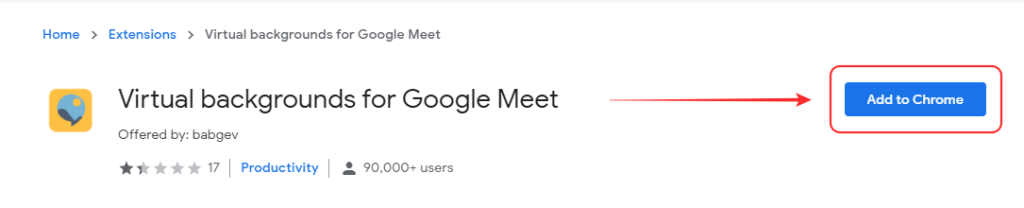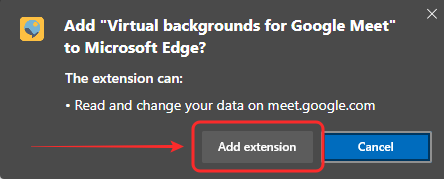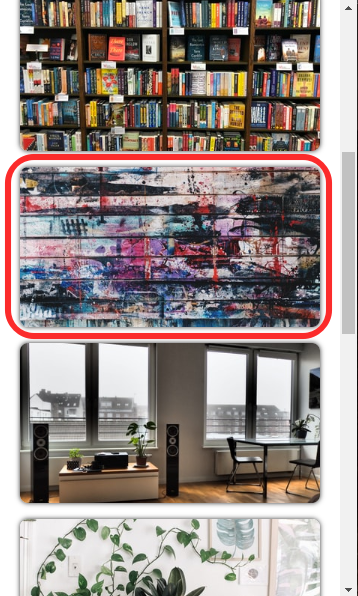Google обновява широко Meet, за да отговори на нарастващите изисквания на днешния свят поради продължаващата пандемия. Компанията първо увеличи броя на участниците, които бяха разрешени в една среща, след това промени дизайна на услугата си и дори добави възможността да присъствате на срещи, ако сте в мрежа с ниска честотна лента. Въпреки че всички тези функции бяха страхотни, в този списък липсваше една и това беше възможността да добавяте виртуални фонове към вашата видео емисия. И така, Google промени ли това?
Съдържание
Google Meet позволява ли ви да добавяте виртуални фонове към вашата видео емисия?
За съжаление не, Google Meet все още не ви позволява официално да добавяте виртуални фонове към вашата видео емисия. Но чакайте, не всичко е загубено.
Последни новини
Функцията е била заявена от потребителите много пъти и дори има заявка за функция на официалната страница за поддръжка на Google, която е получила хиляди гласове. От 2 юли 2020 г. в предстоящата пътна карта на Google се посочва, че функцията е в процес на разработка и трябва да бъде пусната в следващите актуализации на функциите на Meet. За съжаление това е така вече повече от месец.
Има ли начин да добавите виртуални фонове към Google Meet?
Да, има неофициално разширение за Chrome, което ви позволява да добавите виртуален фон във вашата видео емисия в Google Meet. Въпреки че не е идеалното решение, то работи засега и ако вашата компания или организация използва изключително Google Meet, това разширение е единственият избор, който имате.
За съжаление разширението няма страхотни отзиви, нито се представя много добре. Краищата на вашето изображение ще бъдат накъсани, но това е всичко, с което потребителите трябва да работят засега. След като Google премахне възможността за добавяне на виртуален фон към вашата видео емисия, можете да преминете към това.
Как да използвате разширение за Chrome, за да добавите виртуален фон и към Google Meet?
Отворете Chrome на вашия настолен компютър и посетете тази връзка . Кликнете върху „ Добавяне към Chrome “, за да инсталирате разширението във вашия браузър.
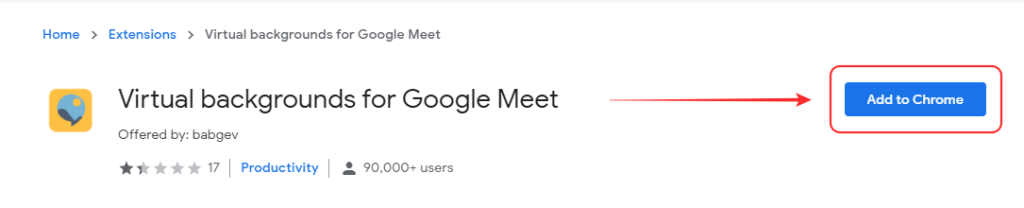
Потвърдете избора си, като щракнете върху „ Добавяне на разширение “ в диалоговия прозорец, който се показва.
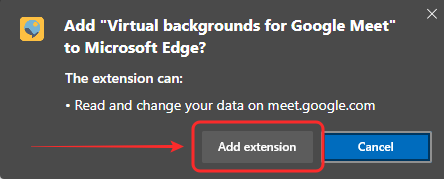
След като разширението е инсталирано, щракнете върху иконата му в горния десен ъгъл на браузъра си и включете превключвателя за „ Използване на виртуални фонове “.

Сега изберете желания фон от списъка под превключвателя.
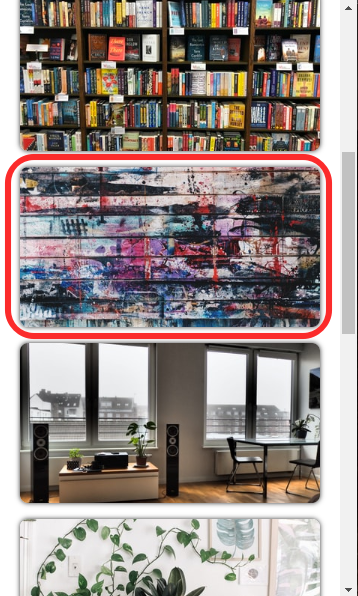
След като приключите, посетете Google Meet и започнете среща. Виртуалният фон трябва да се приложи автоматично към вашата видео емисия.
Вече трябва да имате работещ виртуален фон във всичките си срещи в Google Meet.
Какво предлага Zoom?
В случай, че можете да превключвате услуги, тогава Zoom е чудесна алтернатива на Google Meet. Zoom ви дава възможност да сдвоите до 100 души за 40 минути с безплатен акаунт и ако платите за такъв, можете да получите до 500 души в една среща! Не само това, вие получавате възможността да използвате естествено виртуални фонове във вашите срещи, което работи много по-добре от разширението на трета страна на Meet. Zoom предлага и мобилни приложения, които улесняват отдалеченото присъединяване на участниците в срещи.
Докато Zoom беше измъчван от проблеми с поверителността през първите си дни, услугата беше обновена след актуализацията 5.0, която въвежда по-добра сигурност и нови функции. Ако вашата организация не разчита изключително на Google Meet за срещи, тогава трябва да помислите да преминете към Zoom. Това беше един от първите обслужвани, които предлагат възможност за добавяне на виртуален фон към вашата видео емисия.
По-добра алтернатива ли е Microsoft Teams?
Да, Microsoft Teams е друга много добра алтернатива на Google Meet. Той печели с огромна разлика в отдела за интеграция с приложения на трети страни. Microsoft Teams поддържа различни услуги като Hubspot, Slack, Trello, Asana и др. Това ви дава предимството да свържете съществуващата си система за управление на проекти с Microsoft Teams, за да извлечете максимума от работния си процес.
Microsoft Teams ви дава възможност да създавате нови задачи и да обменяте файлове с вашите колеги, което е изключително предимство за офиси, които разчитат на обмен на файлове в работния си процес. Той също така поддържа виртуални фонове и може да добави до 250 участници към едно видео разговор.
Кога можете да очаквате възможността за добавяне на виртуални фонове в Google Meet?
Google дразни тази функция от доста време и макар да изглежда в процес на работа, Google можеше да срещне потенциален проблем, който може да забави пускането на тази функция. Тъй като виртуалните фонове като функция се разработват с Meet, услугата пусна няколко актуализации на функции. Въпреки че тези актуализации добавиха много функционалност и нови функции към съществуващата услуга, виртуалните фонове винаги липсваха в тях.
Ето защо много хора, които предполагаха времевата рамка за пускането на виртуални фонове, се отказаха. Можете да следвате заедно с Google Meet на тяхната официална страница за поддръжка, където можете сами да проследявате напредъка на функцията. Кога и как виртуалните фонове ще дойдат в Google Meet, само времето ще покаже.
Надяваме се, че това ръководство ви е помогнало да научите всичко, което трябва да знаете за виртуалния фон в Google Meet. Ако имате още въпроси към нас, не се колебайте да се свържете, като използвате раздела за коментари по-долу.